Caso: Como excluir arquivos na unidade C?
[Meu computador está em uso há mais de um ano e agora a unidade C está quase cheia. Quero saber quais arquivos na unidade C podem ser excluídos? grato! 】
A unidade C é o disco do sistema do computador, que armazena arquivos importantes, como o sistema operacional e programas de aplicativos. Portanto, podemos limpar alguns arquivos desnecessários ou arquivos inúteis para evitar afetar o funcionamento normal do sistema.
O que devo fazer para excluir arquivos na unidade C? O editor resumiu 3 maneiras corretas de excluir arquivos na unidade C, o que pode ajudá-lo a limpar efetivamente o espaço do sistema.

Como excluir arquivos na unidade C?
Um grande número de arquivos importantes é armazenado na unidade C. Se quisermos excluir os arquivos da unidade C, como devemos fazê-lo? Como limpar arquivos inúteis na unidade C? Experimente estes 3 métodos!
Método 1: Excluir a lixeira para limpar a unidade C
Os arquivos na unidade C serão movidos para a lixeira após serem excluídos. Na verdade, os arquivos na lixeira também ocuparão muito da nossa memória. A classificação ou esvaziamento oportuno da lixeira pode nos ajudar a limpar efetivamente o Unidade C. A seguir estão as etapas de operação:
1. Entre em [Lixeira] e clique em [Esvaziar Lixeira] .
Dicas: Ao fazer esta operação, certifique-se de que os arquivos na lixeira sejam desnecessários, caso contrário, será problemático recuperar os arquivos quando a situação ocorrer.
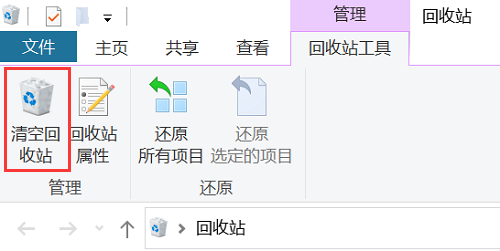
Método 2: Use a ferramenta de limpeza de disco para liberar espaço na unidade C
A ferramenta de limpeza de disco que acompanha o Windows pode ajudar os usuários a limpar arquivos desnecessários no sistema, incluindo arquivos temporários, lixeiras, arquivos de log, relatórios de erros, etc., para liberar espaço no disco rígido. As etapas de operação específicas são as seguintes:
1. Abra [Este Computador] , localize a unidade C, clique com o botão direito do mouse e selecione [Propriedades] ;
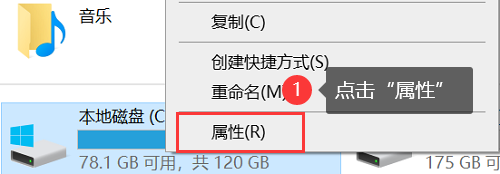
2. Clique em [Limpeza de disco] na interface , aguarde a conclusão da verificação, verifique os arquivos a serem excluídos e clique em [OK] .
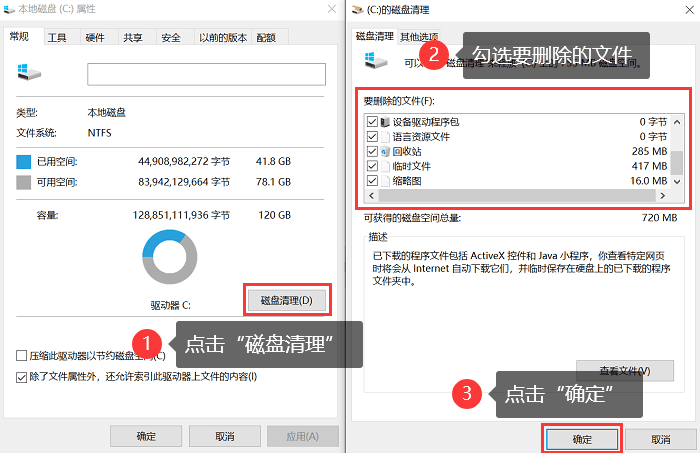
Método 3: Excluir arquivos indesejados manualmente
Se você souber quais arquivos não precisa, poderá excluí-los manualmente, mas deve ter cuidado para evitar excluir arquivos importantes por engano. É recomendável fazer backup de arquivos importantes antes de excluí-los. As etapas de operação específicas são as seguintes:
1. Abra a janela [Este Computador] , clique com o botão direito do mouse na unidade C e selecione a opção [Abrir] ;
2. Encontre o arquivo ou pasta a ser excluído, clique com o botão direito do mouse e selecione [Excluir] .
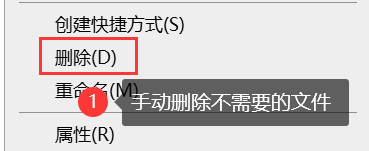
Como recuperar arquivos importantes excluídos da unidade C por engano?
Quando excluímos arquivos na unidade C, arquivos importantes podem ser acidentalmente excluídos ou perdidos. Como restaurar os arquivos importantes na unidade C após a exclusão? O editor recomenda o uso do software a seguir, que é um software profissional de recuperação de dados que suporta a recuperação de vários dispositivos (como unidades flash USB, cartões de memória, lixeiras etc.) e vários arquivos (como áudio, vídeo, fotos, documentos, etc.). Sua interface é concisa e fácil de operar. Mais importante ainda, possui uma função de digitalização gratuita, a operação específica é a seguinte:
Ambiente operacional:
Modelo de demonstração: ThinkBook T470s
Versão do sistema: Windows10
1. Instale o software em seu computador, o local de instalação é preferencialmente um disco diferente da unidade C;
Dica: Instalar em outros discos pode efetivamente evitar falhas de verificação ou recuperação causadas pela substituição de dados.
2. Depois de entrar no software, você pode primeiro selecionar [Free Trial] para digitalizar e, em seguida, selecionar o tipo de arquivo que deseja recuperar na interface pop-up. Aqui é recomendável selecionar todos, o que pode aumentar a probabilidade do arquivo que está sendo verificado e selecione o disco a ser verificado ao mesmo tempo (ou seja, unidade C), clique em [Scan] ;
Dica: Se você deseja restaurar arquivos em outros discos, as etapas são as mesmas.

3. Aguarde os resultados da verificação rápida aparecerem e você poderá selecionar os arquivos.Se todos os arquivos a serem restaurados foram exibidos neste link, você pode clicar diretamente em [Recuperar], se não forem exibidos, clique em [Verificação profunda ] ;
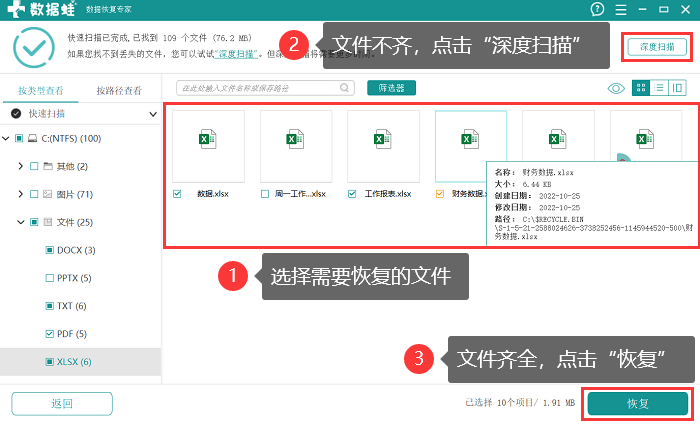
4. A verificação profunda leva muito tempo. Depois de aguardar o resultado da verificação, selecione os arquivos da mesma maneira. Após selecionar todos os arquivos a serem restaurados, clique em [Recuperar] para salvar os arquivos em outros discos, exceto o disco C.
Dica: Como pode haver muitos resultados de arquivo na verificação profunda, você pode usar filtros para localizar melhor os arquivos que precisam ser recuperados.

Resumir:
Se não houver espaço suficiente na unidade C, você pode tentar usar os três métodos acima para excluir arquivos na unidade C. Se você acidentalmente excluir arquivos importantes durante o processo de exclusão, não se preocupe, use o software de recuperação de dados o mais rápido possível. quanto possível, e há uma alta probabilidade de recuperar seus dados perdidos.
Finalmente, o mais importante é que, ao excluir um arquivo, devemos primeiro confirmar se ele é desnecessário antes de excluí-lo!
Recomendações anteriores:
Como lidar com a resposta lenta do computador? Aceleração do computador, 4 métodos! ![]() https://blog.csdn.net/datarecover/article/details/130242398?spm=1001.2014.3001.5501
https://blog.csdn.net/datarecover/article/details/130242398?spm=1001.2014.3001.5501
Como resolver a velocidade lenta da rede do computador? 4 maneiras de aumentar efetivamente a velocidade da rede de computadores! ![]() https://blog.csdn.net/datarecover/article/details/130240777?spm=1001.2014.3001.5501
https://blog.csdn.net/datarecover/article/details/130240777?spm=1001.2014.3001.5501
ferramenta de formatação de disco rígido, recomendo fortemente isso! ![]() https://blog.csdn.net/datarecover/article/details/130195881
https://blog.csdn.net/datarecover/article/details/130195881